Python matplotlib绘图风格详解
Python绘图系统:
自定义控件:极坐标绘图
创建控件
尽管从matplotlib的角度来说,绘图风格也算是图像类型的一部分,但诸如点线字体标题等内容太过复杂,为了减轻DrawType的负担,所以新建一个组件。有了DrawType的经验,那么DrawStyle类在参数设置上就比较轻车熟路,整体框架大致如下
class DrawStyle(ttk.Frame):
def __init__(self, master,
varDct, ws=None, func=None, **options):
super().__init__(master, **options)
self.pack()
def initVars(self):
pass
def initWidgets(self):
pass当然,本文只给出一个大致的框架,由于DrawStyle的内容注定很多,所以要用一篇单独的博客来表达。但新控件的加入,必然导致其他内容发生变化,所以接下来需要修改一下AxisList控件
更改AxisList布局
但在丰富细节之前,需要修改一下AxisList的布局。考虑到绘图风格并不是经常会用到的控件,所以平时给隐藏起来。其initWidgets函数修改如下,之前直接依托在主frame中的AxisFrame,如今都要放到self._a中。而各种按钮都放在工具栏self._b中。
def initWidgets(self, title, widths):
self.btn = ttk.Button(self, text=title, width=sum(widths)+5,
command=self.Click)
self.btn.pack(side=tk.TOP, fill=tk.X, expand=tk.YES)
self._c = ttk.Frame(self) # 此为主frame
self._b = ttk.Frame(self._c) # 此外工具栏控件
self._a = ttk.Frame(self._c) # 此为坐标轴
self._s = ttk.Frame(self._c) # 此为绘图风格控件
self._b.pack(side=tk.TOP)
self._a.pack(side=tk.TOP)
self._s.pack(side=tk.TOP)
self.collapsed = True
self.Click()然后添加风格按钮
def initFeature(self, types, typeDct):
frm = self._b
# ...中间内容不变
ttk.Button(frm, text="风格",width=5,
command=self.btnShowStyle).pack(side=tk.LEFT)
self.showStyle = FalsebtnShowStyle的逻辑也是老生常谈了
def btnShowStyle(self):
self.showStyle = not self.showStyle
if self.showStyle:
self.sf.pack(side=tk.TOP, fill=tk.X)
else:
self.sf.pack_forget()风格初始化如下
def initStyleFrame(self):
self.sf = DrawStyle(self._s)当然这里什么都没有,为了演示功能,可以中先放个按钮看下
def initStyleFrame(self):
self.sf = tk.LabelFrame(self._s, text="绘图风格")
ttk.Button(self.sf, text="点我").pack(side=tk.LEFT)现在的AxisList控件大致如下
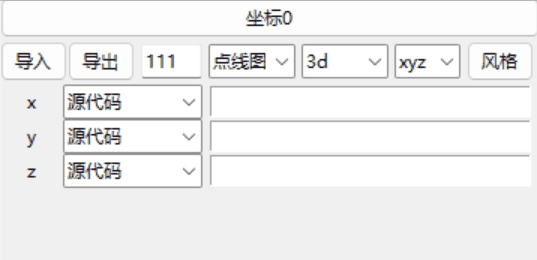
源代码
目前所有代码已经超过350行了,如果都贴上来并不适合阅读,下面只给出AxisList的代码。其余代码可以查看上一篇博客(多子图绘图系统)的末尾。
class AxisList(ttk.Frame):
def __init__(self, master,
title, mode, widths,
types, typeDct, # 绘图类型Combobox的参数
**options):
super().__init__(master, **options)
self.pack()
self.afs = {}
self.data = {}
self.initWidgets(title, widths)
self.initFeature(types, typeDct)
self.initAxis(mode, widths)
self.initStyleFrame()
def initWidgets(self, title, widths):
self.btn = ttk.Button(self, text=title, width=sum(widths)+5,
command=self.Click)
self.btn.pack(side=tk.TOP, fill=tk.X, expand=tk.YES)
self._c = ttk.Frame(self) # 此为主控件
self._b = ttk.Frame(self._c) # 此外工具栏控件
self._a = ttk.Frame(self._c) # 此为坐标轴
self._s = ttk.Frame(self._c) # 此为绘图风格控件
self._b.pack(side=tk.TOP)
self._a.pack(side=tk.TOP)
self._s.pack(side=tk.TOP)
self.collapsed = True
self.Click()
# 初始化工具栏
def initFeature(self, types, typeDct):
frm = self._b
frm.pack(pady=2, side=tk.TOP, fill=tk.X)
ttk.Button(frm, text="导入",width=5,
command=self.btnLoadData).pack(side=tk.LEFT)
ttk.Button(frm, text="导出",width=5,
command=self.btnLoadData).pack(side=tk.LEFT)
self.drawTypeDim = DrawType(frm, typeDct,
func=self.dimChanged)
self.drawTypeDim.pack(side=tk.LEFT, padx=2)
self.vis = {L : True for L in 'txyz'}
ttk.Button(frm, text="风格",width=5,
command=self.btnShowStyle).pack(side=tk.LEFT)
self.showStyle = False
# 初始化坐标轴
def initAxis(self, mode, widths):
for flag in 'txyz':
self.afs[flag] = AxisFrame(self._a, flag, mode, widths)
self.afs[flag].pack(side=tk.TOP, fill=tk.X)
self.vis = {L : L in self.getDrawDim() for L in 'txyz'}
self.updateVisible()
# 初始化风格控件
def initStyleFrame(self):
self.sf = DrawStyle(self._s)
# 维度改变时的回调函数
def dimChanged(self, evt):
txyz = self.getDrawDim()
for flag in 'txyz':
self.vis[flag] = flag in txyz
self.updateVisible()
# 更新隐藏和显示
def updateVisible(self):
for flag in 'txyz':
self.afs[flag].pack_forget()
for flag in 'txyz':
if self.vis[flag]:
self.afs[flag].pack(side=tk.TOP, fill=tk.X)
#
def btnShowStyle(self):
self.showStyle = not self.showStyle
if self.showStyle:
self.sf.pack(side=tk.TOP, fill=tk.X)
else:
self.sf.pack_forget()
def getSub(self):
return self.drawTypeDim.getSub()
def getProj(self):
return self.drawTypeDim.getProj()
def getDrawType(self):
return self.drawTypeDim.getType()
def getDrawDim(self):
return self.drawTypeDim.getDim()
# 加载数据
def btnLoadData(self):
name = askopenfilename()
data = np.genfromtxt(name)
for i, flag in enumerate('xyz'):
if i >= data.shape[1]:
return
self.setOneMode(flag, "外部导入")
self.data[flag] = self.setData(flag, data[:,i])
def Click(self):
if self.collapsed:
self._c.pack(side=tk.TOP, fill=tk.BOTH, expand=tk.YES)
else:
self._c.pack_forget()
self.collapsed = not self.collapsed
# 设置数据
def setData(self, flag, data=None, **options):
return self.afs[flag].setData(data, **options)
# 设置模式
def setOneMode(self, flag, mode):
self.afs[flag].setMode(mode)
```到此这篇关于Python matplotlib绘图风格详解的文章就介绍到这了,更多相关python matplotlib内容请搜索脚本之家以前的文章或继续浏览下面的相关文章希望大家以后多多支持脚本之家!
相关文章

深入理解Python虚拟机中元组(tuple)的实现原理及源码
在本篇文章当中主要给大家介绍 cpython 虚拟机当中针对列表的实现,在 Python 中,tuple 是一种非常常用的数据类型,在本篇文章当中将深入去分析这一点是如何实现的2023-03-03
使用Python的Twisted框架编写非阻塞程序的代码示例
Twisted是基于异步模式的开发框架,因而利用Twisted进行非阻塞编程自然也是必会的用法,下面我们就来一起看一下使用Python的Twisted框架编写非阻塞程序的代码示例:2016-05-05












最新评论